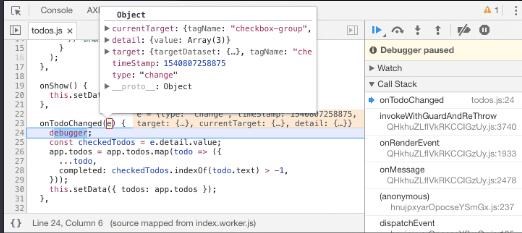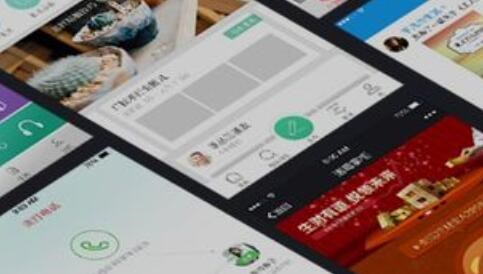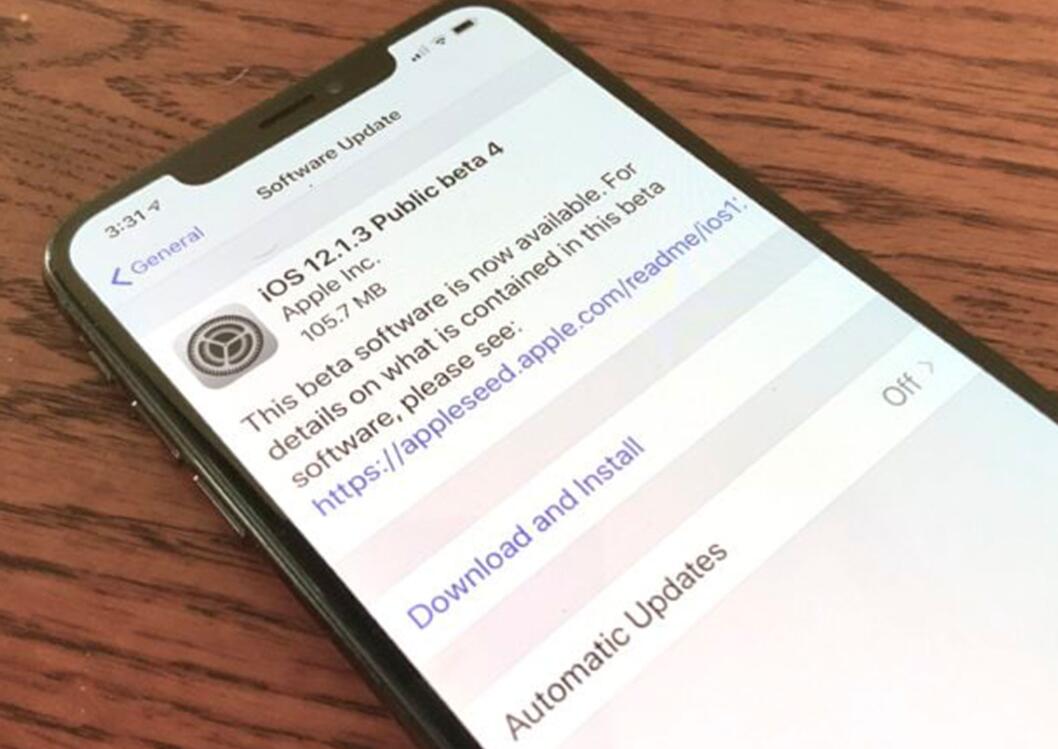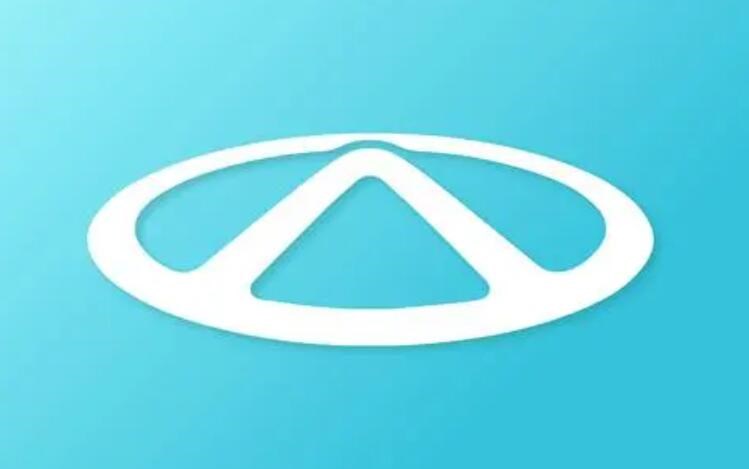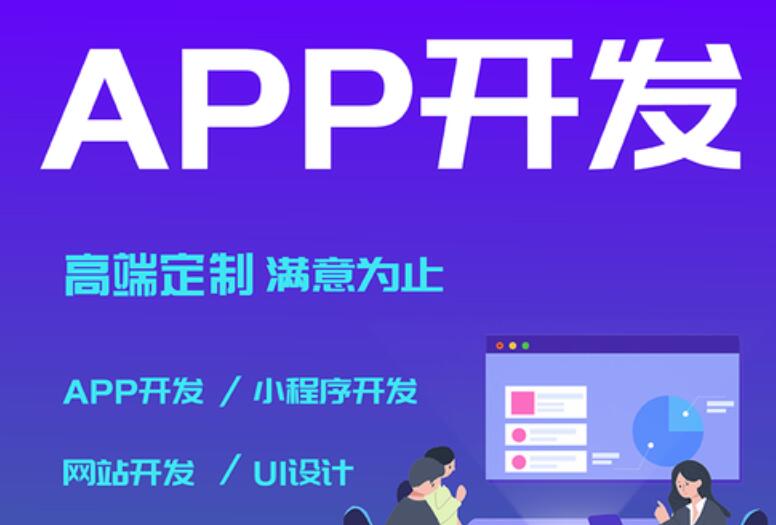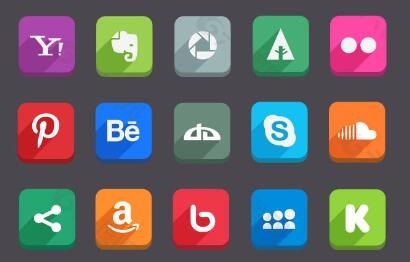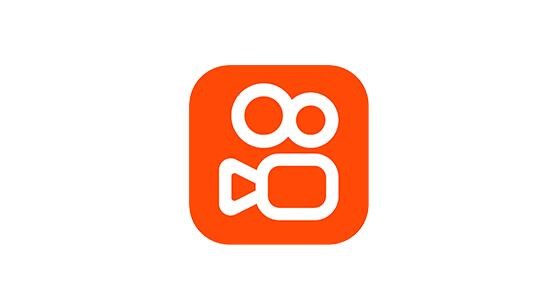网页打包成APK文件:原理与详细介绍
随着过去几十年里科技的飞速进步,网络变得越来越强大,网页应用也在不断地发展完善。很多企业和网站希望真正掌握移动互联网的力量,通过将自己的网站打包成一个本地应用,进入智能手机市场。这就是网页打包成APK文件的想法。本篇教程将研究如何将现有的网页转化为一个APK文件,以便在Android设备上进行安装。同时,我们将解释该过程的基本原理和技术细节。
在我们开始之前,让我们先了解什么是APK文件。APK(Android Package Kit)文件是Android操作系统所使用的安装包文件格式。这使开发者能够将应用程序打包并分发到Android设备。为了完成这一过程,网页经历一系列的转换过程,包括编码、封装,最后以APK文件的类型导出。
那么网页打包成APK文件的原理是什么呢?实际上,这其中的核心技术是使用“WebView容器”。WebView容器允许开发者在他们的应用程序中显示网页内容,这样就使得网页能够在本地应用程序中运行,就像在浏览器中运行一样。举一个简单的例子:如果你有一个网页版的博客,你可以通过将其打包成APK文件,然后在Android设备上将其作为独立的应用程序运行。用户不再需要打开浏览器访问你的博客,而是可以直接在设备上运行应用程序来获取内容。
接下来,我们将对如何将网页打包成APK文件的详细过程进行解释。我们将分成以下步骤进行阐述:
1. 准备工作:首先你需要下载并安装Android Studio(一个全面的开发环境,用于开发Android应用程序)。另外,请确保你的计算机上安装了Java Development Kit (JDK)。
2. 创建一个新项目:在Android Studio中,创建一个新的Android应用项目。在项封面制作网站目向导中,选择“Empty Activity”模板。接下来,为项目设置一个名称、企业域名及保存路径等相关信息。
3. 配置WebView:打开activity_main.xml文件,将已有的文本内容替换为WebView组件。在这里,你还需要指定一个ID以及WebView组件的布局属性。
4. 添加网络权限:由于应用程序需要访问网络,因此我们需要在AndroidManifest.xml文件中添加网络权限。添加相应的权限代码即可。
5. 开启WebView容器:接下来,在MainActivity.java文

件中配置WebView组件。首先,需要引入必要的包,然后通过ID找到先前添加的WebView组件。为WebView组件设置WebChromeClient和WebViewClient,用于处理 JavaScript 对话框、渲染优化等问题。在WebView设置中启用JavaScript支持,最后加载目标网页。
6. 打包APhtml封装app电视K文件:在Android Studio中,从顶部工具栏选择“Build” > “Build Bundle(s) / APK(s)” > “Build APK(s)”。生成的APK文件将保存在项目的输出目录中。
7. 安装测试:现在,你可以将生成的APK文件复制到Android设备并进行安装。确保在设备的设置中开启了允许从未知来源安装应用程序的功能。安装完成后,你将看到你的网站已成功转化为一个本地应用程序。
要注意的是,网页打包成APK文件并不适用于所有场景。例如,一些高度动态和交互式的网页可能在WebView容器中无法运行。此外,这种方法并不能代替从头开发一个原生应用程序,以下是一些建议:
– 如果你的网站主要是静态内容,例如线上杂志、新闻门户等,打包成APK文件可能是一个好办法。
– 如果你的网站包含许多内容或功能,或者需要高度的本地功能集成,考虑开发一个原生应用程序。
总之,将网页打包成APK文件是一个方便的方法,可以允许用户在不使用浏览器的情况下访问网站。通过使用Android Studio和WebView容器,我们可以将现有的网站内容包装成一个本地应用程序,以便在Android设备上安装和运行。然而,在某些情况下,开发一个原生应用程序可能是更好的选择。